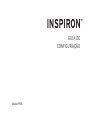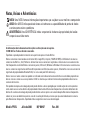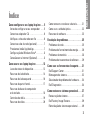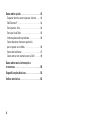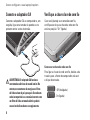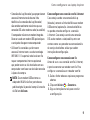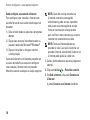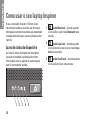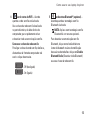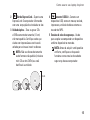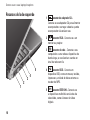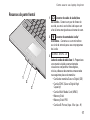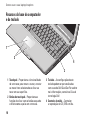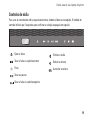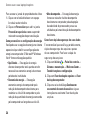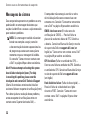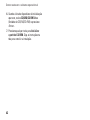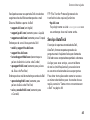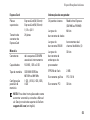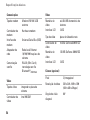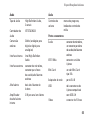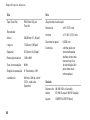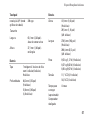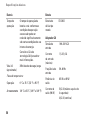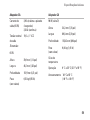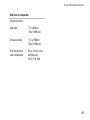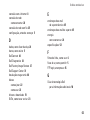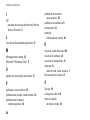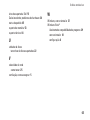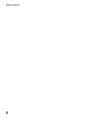Modelo PP25L
GUIA DE
CONFIGURAÇÃO
INSPIRON
™

Notas, Avisos e Advertências
NOTA: Uma NOTA fornece informações importantes que o ajudam a usar melhor o computador.
AVISO: Um AVISO indica possíveis danos ao hardware ou a possibilidade de perda de dados
e ensina como evitar o problema.
ADVERTÊNCIA: Uma ADVERTÊNCIA indica um potencial de danos à propriedade, de lesões
corporais ou até de morte.
__________________
As informações deste documento estão sujeitas a alteração sem aviso prévio.
© 2008 Dell Inc. Todos os direitos reservados.
É proibida a reprodução deste material sem a permissão por escrito da Dell Inc.
Marcas comerciais mencionadas neste texto:
Dell
, o logo
DELL
,
Inspiron
,
YOURS IS HERE,
e
DellConnect
são marcas
comerciais da Dell Inc.;
Intel
,
Pentium
e
Celeron
são marcas comerciais registradas e
Core
é uma marca comercial da
Intel Corporation nos United States e em outros países;
Microsoft
,
Windows
e
Windows Vista
são marcas comerciais ou
marcas comerciais registradas da Microsoft Corporation nos EUA e/ou outros países.;
Bluetooth
é uma marca comercial
registrada de propriedade da Bluetooth SIG, Inc. e é usada pela Dell sob licença.
Outras marcas e nomes comerciais podem ser utilizados neste documento como referência às entidades proprietárias
dessas marcas e nomes ou a seus produtos. A Dell Inc. declara que não tem interesse de propriedade sobre marcas
e nomes de terceiros.
Este produto incorpora a tecnologia de proteção de direitos autorais protegida por reivindicações de certas patentes
norte-americanas e outros direitos de propriedade intelectual da Macrovision Corporation e de outros detentores de
direitos. O uso dessa tecnologia de proteção de direitos autorais precisa ser autorizado pela Macrovision Corporation
e deve ser para uso doméstico e outros usos de visualização limitada, a menos que seja autorizado de outra maneira
pela Macrovision Corporation. É proibido efetuar engenharia reversa ou desmontagem.
Modelo PP25L Julho de 2008 N/P N092F Rev. A01

3
INSPIRON
Como configurar o seu laptop Inspiron . . . .5
Antes de configurar o seu computador . . . .5
Conecte o adaptador CA . . . . . . . . . . . . . . . .6
Verifique a chave da rede sem fio . . . . . . . .6
Conecte o cabo da rede (opcional) . . . . . . . .7
Pressione o botão liga/desliga. . . . . . . . . . . .7
Configuração do Windows Vista
®
. . . . . . . . . 8
Conexão com a Internet (Opcional) . . . . . . . .8
Como usar o seu laptop Inspiron . . . . . . . .12
Luzes de status do dispositivo . . . . . . . . . . .12
Recursos do lado direito. . . . . . . . . . . . . . . . 14
Recursos do lado esquerdo . . . . . . . . . . . . . 16
Recursos da parte frontal . . . . . . . . . . . . . . . 17
Recursos da base do computador
e do teclado . . . . . . . . . . . . . . . . . . . . . . . . . .18
Controles de mídia. . . . . . . . . . . . . . . . . . . . . 19
Recursos do vídeo . . . . . . . . . . . . . . . . . . . . .20
Como remover e recolocar a bateria. . . . . . 21
Como usar a unidade óptica. . . . . . . . . . . . .22
Recursos de software . . . . . . . . . . . . . . . . . . 23
Resolução de problemas. . . . . . . . . . . . . . .25
Problemas de rede. . . . . . . . . . . . . . . . . . . . . 25
Problemas de fornecimento de energia . . . . 26
Problemas de memória . . . . . . . . . . . . . . . .28
Problemas de travamento e de software . . .29
Como usar as ferramentas de suporte. . . .31
Dell Support Center . . . . . . . . . . . . . . . . . . . . 31
Mensagens do sistema . . . . . . . . . . . . . . . . .32
Solucionador de problemas de hardware. . . . 34
Dell Diagnostics . . . . . . . . . . . . . . . . . . . . . . 34
Como restaurar o sistema operacional . . . .37
Restauração do sistema . . . . . . . . . . . . . . . .37
Dell Factory Image Restore . . . . . . . . . . . . . 39
Reinstalação do sistema operacional . . . . .40
Índice

4
Como obter ajuda . . . . . . . . . . . . . . . . . . . . .43
Suporte técnico e serviços ao cliente. . . . . 44
DellConnect
™
. . . . . . . . . . . . . . . . . . . . . . . . .44
Serviços on-line. . . . . . . . . . . . . . . . . . . . . . . 44
Serviço AutoTech. . . . . . . . . . . . . . . . . . . . . .45
Informações sobre produtos . . . . . . . . . . . . 46
Como devolver itens em garantia
para reparo ou crédito . . . . . . . . . . . . . . . . .46
Antes de telefonar. . . . . . . . . . . . . . . . . . . . . 47
Como entrar em contato com a Dell . . . . . . 49
Como obter mais informações
e recursos . . . . . . . . . . . . . . . . . . . . . . . . . . .50
Especificações básicas . . . . . . . . . . . . . . .52
Índice remissivo. . . . . . . . . . . . . . . . . . . . . .62

5
INSPIRON
Como configurar o seu laptop Inspiron
Esta seção fornece informações sobre como
configurar o seu laptop Inspiron 1318 e como
conectar periféricos.
Antes de configurar o seu
computador
Ao posicionar o computador, certifique-se
de que você tem acesso fácil a uma fonte de
energia, ventilação adequada e uma superfície
plana para colocá-lo.
A restrição do fluxo de ar em volta do
seu computador Inspiron pode provocar
um superaquecimento. Para evitar
o superaquecimento, certifique-se de deixar
ao menos 10,2 cm (4 polegadas) de espaço na
parte traseira do computador e um mínimo de
5,1 cm (2 polegadas) em todos os outros lados.
Nunca coloque o computador em um espaço
fechado, como um gabinete fechado ou uma
gaveta quando ele estiver energizado.
AVISO: A colocação ou o empilhamento
de objetos pesados ou afiados sobre
o computador pode resultar em dano
permanente ao equipamento.

6
Como congurar o seu laptop Inspiron
Conecte o adaptador CA
Conecte o adaptador CA ao computador e, em
seguida, ligue-o na tomada da parede ou no
protetor contra surtos de tensão.
ADVERTÊNCIA: O adaptador CA funciona
com tomadas elétricas do mundo inteiro. No
entanto, os conectores de energia e os filtros
de linha variam de país para país. O uso de um
cabo incompatível ou a conexão incorreta com
um filtro de linha ou tomada elétrica poderá
causar incêndio ou danos ao equipamento.
Verifique a chave da rede sem fio
Caos você planeje usar conexões sem fio,
certifique-se de que a chave da rede sem fio
está na posição “On” (ligada).
Como usar a chave da rede sem fio
Para ligar a chave da rede sem fio, deslize-a da
traseira para a frente do computador até ouvir
o clique de encaixe.
- Off (desligada)
- On (ligada)

7
Como congurar o seu laptop Inspiron
Conecte o cabo da rede (opcional)
Caso você planeje usar uma conexão de rede
sem fio, conecte o cabo de rede.
Pressione o botão liga/desliga

8
Como congurar o seu laptop Inspiron
Configuração do Windows Vista
®
O seu computador Dell é fornecido pré-
configurado com o Windows Vista. Para
configurar o Windows Vista pela primeira vez,
siga as instruções na tela. Estas etapas são
obrigatórias e podem levar até 15 minutos para
serem concluídas. As telas o levarão através
de vários procedimentos, inclusive a aceitação
de contratos de licença, a configuração de
preferências e de uma conexâo à Internet.
AVISO: Não interrompa o processo de
configuração do sistema operacional.
Fazê-lo pode fazer com que o computador
fique inutilizável.
Conexão com a Internet (Opcional)
NOTA: As ofertas de provedores e os
provedores variam em função do país.
Para conectar-se à Internet, é preciso um
modem externo ou uma conexão de rede
e um provedor Internet (ISP). O seu provedor
oferecerá uma ou mais das seguintes opções
de conexão à Internet:
Conexões DSL que proporcionam um acesso •
de alta velocidade à Internet através do
serviço de telefone celular ou da linha de
telefone existente. Com uma conexão DSL,
é possível ter acesso à Internet e usar
o telefone na mesma linha, simultaneamente.
Conexões de modem a cabo que proporcionam •
um acesso de alta-velocidade à Internet através
da linha de TV a cabo local.
Conexões de modem satélite que proporcionam •
um acesso de alta velocidade à Internet através
de um sistema de televisão via satélite.

9
Como congurar o seu laptop Inspiron
Conexões dial-• up (discadas) que proporcionam
acesso à Internet através de uma linha
telefônica. As conexões dial-up (discadas)
são consideravelmente mais lentas que as
conexões DSL e de modem a cabo (ou satélite).
O computador não tem um modem integrado.
Deve ser usado um modem USB opcional para
o serviço de discagem neste computador.
LAN sem fio • conexões que fornecem
acesso à Internet com o uso da tecnologia
WiFi 802.11. O suporte à rede local sem fio
requer componentes internos opcionais
que podem estar ou não instalados em seu
computador com base nas decisões tomadas
à época da compra.
NOTA: Se um modem USB externo ou
adaptador WLAN não fizer parte de seu
pedido original é possível comprá-lo no site
da Dell em dell.com.
Como configurar uma conexão com fio à Internet
Caso esteja usando uma conexão dial-up
(discada), conecte a linha telefônica ao modem
USB externo (opcional) e à tomada telefônica
na parede antes de configurar a conexão
à Internet. Caso esteja usando uma conexão
DSL ou de modem a cabo/satélite, entre em
contato com o seu provedor ou concessionária
de serviço de telefone celular para obter
instruções de configuração.
Como configurar uma conexão sem fio
Antes de usar a sua conexão sem fio à Internet,
é preciso conectar ao roteador sem fio. Para
configurar a conexão a um roteador sem fio:
Salve e feche todos os arquivos e programas 1.
abertos.
Clique em 2. Iniciar
→ Conectar a.
Siga as instruções na tela para concluir 3.
a configuração.

10
Como congurar o seu laptop Inspiron
Como configurar sua conexão à Internet
Para configurar uma conexão à Internet com
o atalho fornecido na área de trabalho para um
provedor:
Salve e feche todos os arquivos e programas 1.
abertos.
Clique duas vezes no ícone do provedor na 2.
área de trabalho do Microsoft
®
Windows
®
.
Siga as instruções na tela para concluir 3.
a configuração.
Caso você não tenha um ícone de provedor em
sua área de trabalho ou se quiser configurar
uma conexão à Internet com um provedor
diferente, execute as etapas na seção seguinte.
NOTA: Caso não consiga conectar-se
à Internet, mas tenha conseguido
anteriormente, pode ser que o provedor
esteja com uma interrupção do serviço.
Entre em contato com o seu provedor
para verificar o status do serviço, ou tente
conectar-se novamente mais tarde.
NOTA: Tenha as informações de seu
provedor à mão. Caso você não tenha um
provedor Internet, o assistente Conectar-se
à Internet pode ajudá-lo a obter um.
Salve e feche todos os arquivos e programas 1.
abertos.
Clique em 2. Iniciar
→ Painel de controle.
Em3. Rede e Internet, clique em Conectar-se
à Internet.
A janela Conectar-se à Internet é exibida.

11
Como congurar o seu laptop Inspiron
Clique em 4. Banda larga (PPPoE) ou Dial-up,
dependendo de como você deseja se conectar:
Escolha a. Banda larga se usar conexão
DSL, modem de satélite, modem de TV por
cabo ou tecnologia sem fio Bluetooth
®
.
Escolha b. Dial-up se for usar um modem
dial-up USB opcional ou ISDN.
NOTA: Caso não saiba que tipo de conexão
deve selecionar, clique em Ajude-me
a escolher ou entre em contato com o seu
provedor.
5. Siga as instruções na tela e use as
informações de configuração fornecidas
pelo seu provedor Internet para concluir
a configuração.

INSPIRON
12
O seu computador Inspiron 1318 tem vários
indicadores, botões e recursos que fornecem
informações num instante e atalhos que economizam
o tempo necessário para a execução de tarefas
comuns.
Luzes de status do dispositivo
As luzes de status do dispositivo localizadas
à esquerda do botão liga/desliga fornecem
informações para as opções de comunicação
sem fio e entrada de teclado.
A
9
1 2 3 4 5
1
9
Luz do Num Lock – Acende quando
a função Num Lock (tecla Num Lock) está
ativada.
2
A
Luz do Caps Lock – Acende quando
a função de letras maiúsculas (tecla Caps
Lock) está ativada.
3
Luz do Scroll Lock – Acende quando
a função Scroll Lock está ativada.
Como usar o seu laptop Inspiron

13
Como usar o seu laptop Inspiron
4
Luz de status do WiFi – Acende
quando a rede sem fio está ativada.
Use a chave da rede sem fio localizada
na parte dianteira, do lado direito do
computador, para rapidamente ativar
e desativar toda a comunicação sem fio.
Como usar a chave da rede sem fio
Para ligar a chave da rede sem fio, deslize-a,
afastando-a da frente do computador até
ouvir o clique de encaixe.
- Off (desligada)
- On (ligada)
5
Luz de status Bluetooth
®
(opcional) –
Acende quando a tecnologia sem fio
Bluetooth é ativada.
NOTA: A placa com tecnologia sem fio
Bluetooth é um recurso opcional.
Para desativar a comunicação sem fio
Bluetooth, clique com o botão direito no
ícone do bluetooth na área de notificação
de sua área de trabalho e clique em Disable
Bluetooth Radio (Desativar rádio Bluetooth)
ou use a chave da rede sem fio.

14
Como usar o seu laptop Inspiron
Recursos do lado direito
1
2
3
4
5
1
Chave liga/desliga da rede sem fio –
Use esta chave para rapidamente ativar
ou desativar todos os dispositivos de
comunicação sem fio como placas WLAN
e placas internas com a tecnologia sem fio
Bluetooth.
A chave da rede sem fio pode estar
na posição Off (desligada) quando
o computador é enviado para você. Para
ligar a chave da rede sem fio, deslize-a
no sentido da frente para a traseira do
computador até ouvir o clique de encaixe.
- Off (desligada)
- On (ligada)
NOTA: Esta chave pode ser desativada
através do Dell QuickSet ou da BIOS
(programa de configuração do sistema).

15
Como usar o seu laptop Inspiron
2
Slot de ExpressCard – Suporta uma
ExpressCard. O computador é fornecido
com uma tampa plástica instalada no slot.
3
Unidade óptica – Toca ou grava CDs
e DVDs somente do tamanho (12 cm)
e formato padrão. Certifique-se de que
o lado com impressão ou escrita está
voltado para cima ao inserir os discos.
NOTA: Não use discos de tamanho
ou de formato não-padrão (inclusive
mini-CDs e mini-DVDs) ou você
danificará a unidade.
12 cm
4
Conector USB 2.0 – Conecta um
dispositivo USB, como um mouse, teclado,
impressora, unidade de disco externo ou
tocador de MP3.
5
Encaixe do cabo de segurança – Usado
para acoplar ao computador um dispositivo
antifurto disponível no mercado.
NOTA: Antes de adquirir um dispositivo
antifurto, certifique-se de que ele
funciona com o encaixe do cabo de
segurança do seu computador.

16
Como usar o seu laptop Inspiron
Recursos do lado esquerdo
1
2
3
4
5
1
Conector do adaptador CA –
Conecta-se ao adaptador CA para alimentar
o computador e carregar a bateria quando
o computador não está em uso.
2
Conector VGA – Conecta-se a um
monitor ou projetor.
3
Conector de rede – Conecta o seu
computador a uma rede ou dispositivo de
banda larga, se você estiver usando um
sinal de rede com fio.
4
Conector USB – Conecta um
dispositivo USB, como um mouse, teclado,
impressora, unidade de disco externo ou
tocador de MP3.
5
Conector IEEE 1394 – Conecta-se
a dispositivos multimídia seriais de alta
velocidade, como câmeras de vídeo
digitais.

17
Como usar o seu laptop Inspiron
Recursos da parte frontal
2
1
3
1
Conector de saída de áudio/fone
de ouvido – Conecta um par de fones de
ouvido, ou envia o sinal de áudio para um
alto-falante energizado ou sistema de som.
2
Conector de entrada de áudio/
microfone – Conecta-se a um microfone
ou sinal de entrada para uso em programas
de áudio.
3
SD/MMC - MS/Pro - xD
Leitor de cartão de mídia 8-em-1 – Proporciona
uma maneira rápida e conveniente de
visualizar e compartilhar fotos digitais,
música, vídeos e documentos armazenados
nas seguintes placas de memória:
Cartão de memória Secure Digital (SD)•
Cartão SDHC (Secure Digital High •
Capacity)
Cartão Multi Media Card (MMC)•
Memory Stick•
Memory Stick PRO•
Cartão xD-Picture (tipo - M e tipo - H)•

18
Como usar o seu laptop Inspiron
Recursos da base do computador
e do teclado
2
3
1
4
1
Touch pad – Proporciona a funcionalidade
de um mouse para mover o cursor, arrastar
ou mover itens selecionados e clicar ao
tocar em sua superfície.
2
Botões do touch pad – Proporciona as
funções de clicar com os botões esquerdo
e direito como aquelas em um mouse.
3
Teclado – As configurações deste
teclado podem ser personalizadas
com o uso do Dell QuickSet. Para obter
mais informações, consulte o
Guia de
tecnologia Dell
.
4
Controles de mídia – Controlam
a reprodução de CD, DVD e mídia.

19
Como usar o seu laptop Inspiron
Controles de mídia
Para usar os controles de mídia, toque levemente no símbolo e libere-o em seguida. O símbolo do
controle brilhará por 2 segundos para confirmar a seleção e apagará em seguida.
Ejetar o disco
Tocar a faixa ou capítulo anterior
Parar
Tocar ou pausar
Tocar a faixa ou capítulo seguinte
Eliminar o áudio
Reduzir o volume
Aumentar o volume

20
Como usar o seu laptop Inspiron
Recursos do vídeo
O painel da tela comporta uma câmera opcional
e microfones duplos que a acompanham.
1
2
3
4
5
1 Microfone esquerdo de matriz digital
(opcional) – Combina com o microfone
direito de matriz digital para proporcionar
um som de alta qualidade em bate-papo
com vídeo e na gravação de voz.
2 Indicador de atividade da câmera
(opcional) – Luz que indica quando
a câmera está ligada ou desligada. Com
base nas seleções feitas quando da compra
do equipamento, o seu computador pode
não ter uma câmera incluída.
3
Câmera (opcional) – Câmera embutida para
captura de vídeo, conferência e bate-papo.
Com base nas seleções feitas quando da
compra do equipamento, o seu computador
pode não ter uma câmera incluída.
4 Microfone direito de matriz digital
(opcional) – Combina com o microfone
esquerdo de matriz digital para proporcionar
um som de alta qualidade em bate-papo
com vídeo e na gravação de voz.
5
Tela – A tela pode variar com base nas
seleções feitas quando da compra do
computador. Para obter mais informações
sobre telas, consulte o Guia de tecnologia Dell.
A página está carregando...
A página está carregando...
A página está carregando...
A página está carregando...
A página está carregando...
A página está carregando...
A página está carregando...
A página está carregando...
A página está carregando...
A página está carregando...
A página está carregando...
A página está carregando...
A página está carregando...
A página está carregando...
A página está carregando...
A página está carregando...
A página está carregando...
A página está carregando...
A página está carregando...
A página está carregando...
A página está carregando...
A página está carregando...
A página está carregando...
A página está carregando...
A página está carregando...
A página está carregando...
A página está carregando...
A página está carregando...
A página está carregando...
A página está carregando...
A página está carregando...
A página está carregando...
A página está carregando...
A página está carregando...
A página está carregando...
A página está carregando...
A página está carregando...
A página está carregando...
A página está carregando...
A página está carregando...
A página está carregando...
A página está carregando...
A página está carregando...
A página está carregando...
A página está carregando...
A página está carregando...
-
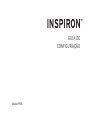 1
1
-
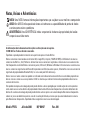 2
2
-
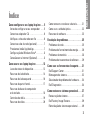 3
3
-
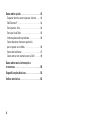 4
4
-
 5
5
-
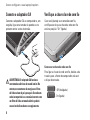 6
6
-
 7
7
-
 8
8
-
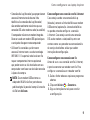 9
9
-
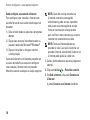 10
10
-
 11
11
-
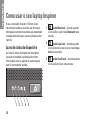 12
12
-
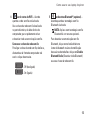 13
13
-
 14
14
-
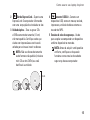 15
15
-
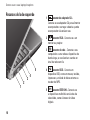 16
16
-
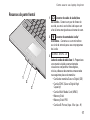 17
17
-
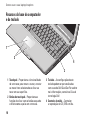 18
18
-
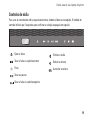 19
19
-
 20
20
-
 21
21
-
 22
22
-
 23
23
-
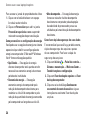 24
24
-
 25
25
-
 26
26
-
 27
27
-
 28
28
-
 29
29
-
 30
30
-
 31
31
-
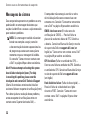 32
32
-
 33
33
-
 34
34
-
 35
35
-
 36
36
-
 37
37
-
 38
38
-
 39
39
-
 40
40
-
 41
41
-
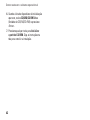 42
42
-
 43
43
-
 44
44
-
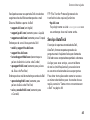 45
45
-
 46
46
-
 47
47
-
 48
48
-
 49
49
-
 50
50
-
 51
51
-
 52
52
-
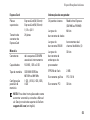 53
53
-
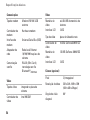 54
54
-
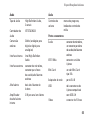 55
55
-
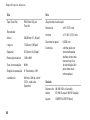 56
56
-
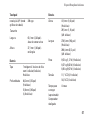 57
57
-
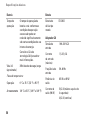 58
58
-
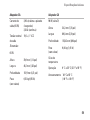 59
59
-
 60
60
-
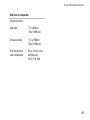 61
61
-
 62
62
-
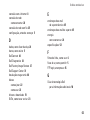 63
63
-
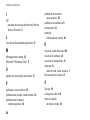 64
64
-
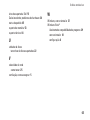 65
65
-
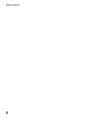 66
66
Artigos relacionados
-
Dell Venue 5130 Pro (32Bit) Manual do proprietário
-
Dell Inspiron Mini 12 1210 Guia rápido
-
Dell Inspiron Mini 12 1210 Guia rápido
-
Dell Inspiron Mini 10 1012 Guia rápido
-
Dell Inspiron 14 N4030 Guia rápido
-
Dell Inspiron 14 N4020 Guia rápido
-
Dell Inspiron Mini 10v 1018 Guia rápido
-
Dell INSPIRON 1525 Guia rápido
-
Dell Inspiron Mini 10 1010 Guia rápido
-
Dell Inspiron 14R N4010 Guia rápido